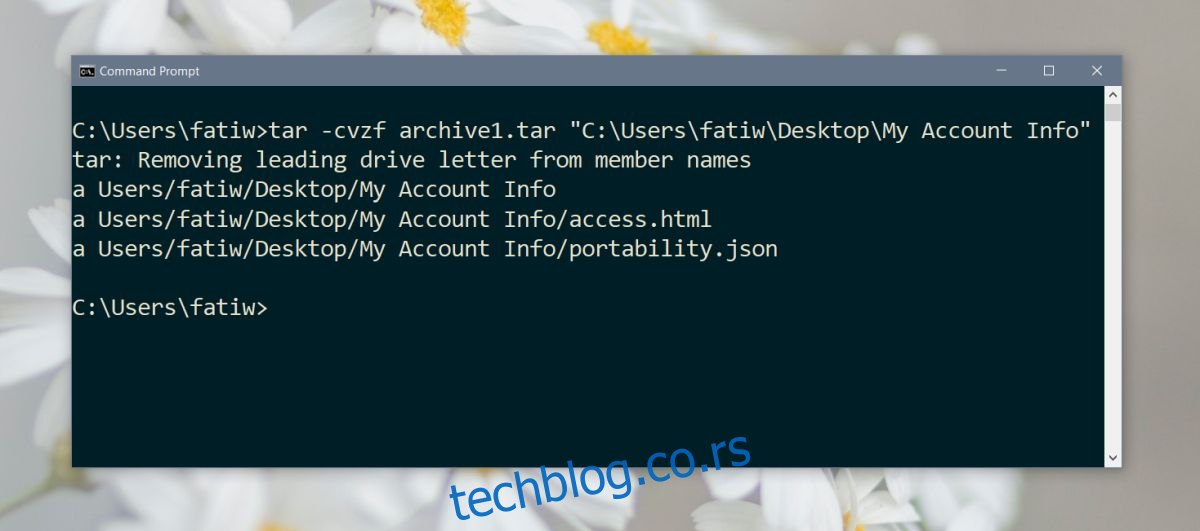И Линук и мацОС могу креирати и екстраховати компримовану архивску датотеку из кутије. Међутим, од верзије 17063 оперативног система Виндовс 10, Тар је сада подразумевано упакован у ОС. Ово корисницима даје начин да компримују датотеке без инсталирања додатних апликација, међутим, Тар има само интерфејс командне линије на Виндовс 10 и не може да креира или извуче ЗИП датотеке. То су његова ограничења. Ево како да користите Тар на Виндовс 10.
Преглед садржаја
Тар на Виндовс 10
Проверите број верзије вашег Виндовс 10 да бисте били сигурни да имате верзију 17063 или новију.
Цомпресс Филес
Да бисте компримовали датотеке и фасцикле, потребно је да покренете следећу команду.
Синтакса
tar -cvzf archive name.tar path to folder to compress
Пример
tar -cvzf archive.tar "C:UsersfatiwDesktopMy Account Info"
Излазна датотека ће бити сачувана у истом директоријуму у коме се налазите. На пример, ако сте покренули горњу команду у свом корисничком директоријуму, тамо ће бити сачувана архива. Можете ЦД-ом у другу фасциклу и тамо креирати архиву. Ако име датотеке коју желите да дате .тар датотеци или путања до фасцикле или датотеке коју желите да компримујете садржи размаке, обавезно га ставите у двоструке наводнике.
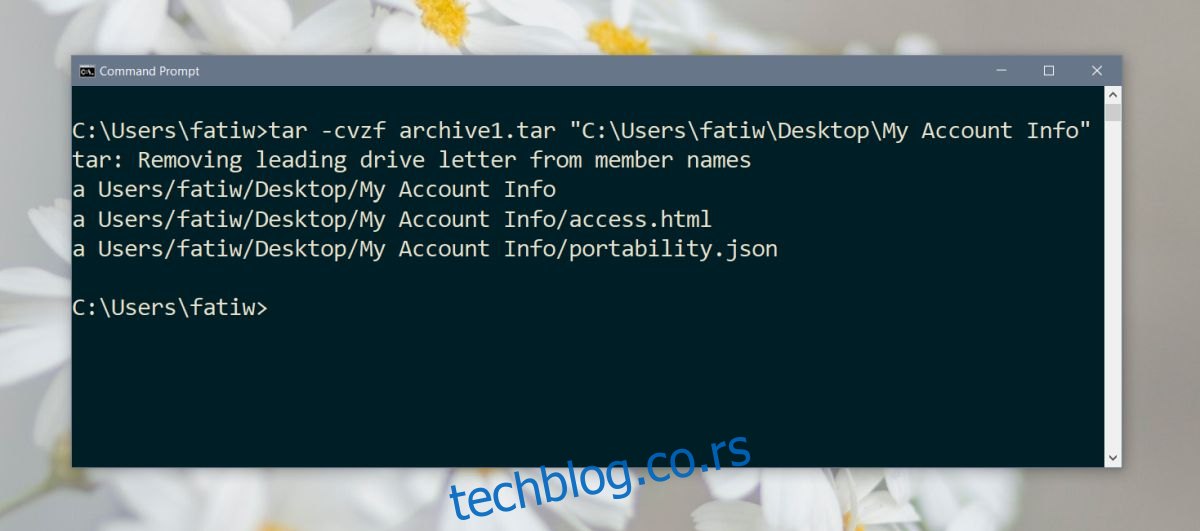
Екстракт
Да бисте издвојили Тар датотеку, потребно је да покренете следећу команду.
Синтакса
tar -zxvf archive name.tar -C path to extraction location
Пример
tar -zxvf archive1.tar -C "D:Apps"
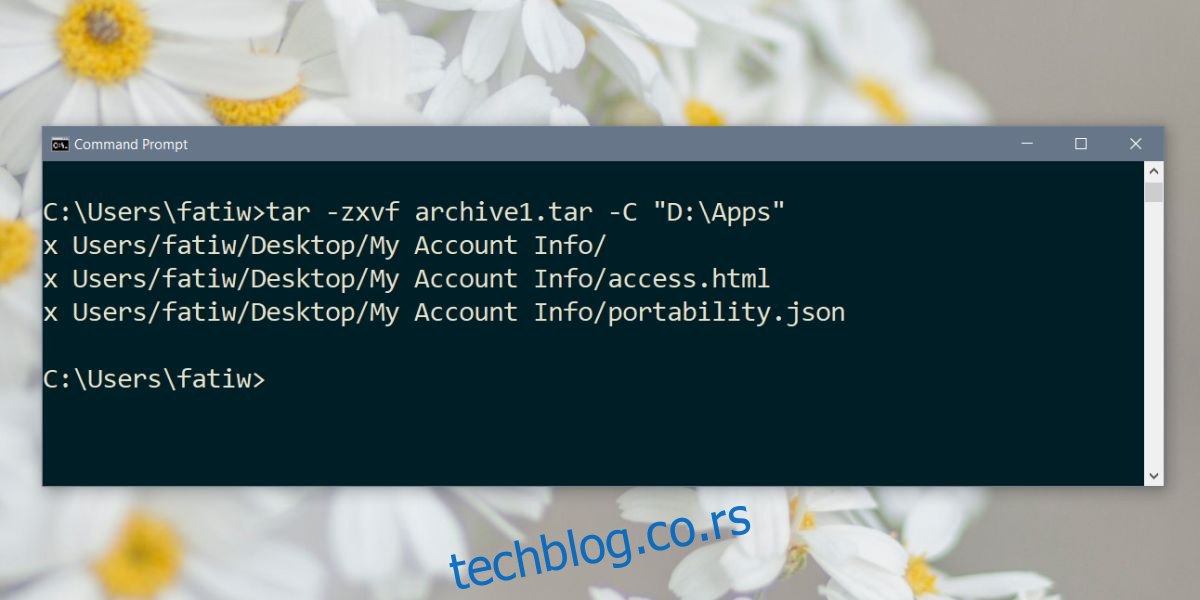
О екстракцији и компресији
Постоји мала разлика између екстракције и компресије коришћењем Тара у оперативном систему Виндовс 10. Када компримујете датотеку или фасциклу, компримована датотека се чува у директоријуму у коме се тренутно налазите. То значи да морате да пазите у коју фасциклу сте цд . Алтернативно, можете одредити у команди где желите да сачувате Тар датотеку.
Синтакса
tar -cvzf "path and name to archive.tar" "path to folder to compress"
Пример
tar -cvzf "C:UsersfatiwDesktopMy Account Infomy_archive.tar" "C:UsersfatiwDesktopMy Account Info"
Са екстракцијом, морате навести где ће се фасцикла екстраховати, али можете је извући из било ког директоријума. Не морате да убацујете цд у фасциклу у којој се налази Тар датотека да бисте извршили команду.
Можете Прочитајте на другим командама које програм Тар подржава. То није најлакши начин за компримовање датотека и фасцикли и корисници ће вероватно и даље тражити апликације трећих страна које нуде ГУИ преко незграпних команди командног ретка само зато што су лакше за коришћење.